Belajar perintah command promd sangat bermanfaat bagi kita, entah itu
untuk mengetahui suatu file hingga untuk melakukan suatu pencurian data
punyanya orang he…. Kayaknya udah pernah nich…
Sekarang bukan waktunya blajar nyuri-nyuri, ntar aja dech… puanjang
ntar masalahnya, sekarang blajar cmd dasar aja dulu ya…. Kita belajar
seperlunya aja, kamu bisa kembangin sendiri…
Sebelumnya kita buka dulu command prom kita, klik start pilih run, ketikkan cmd lalu enter atau dengan cara klik start => all program => accessories => command promt , udah buka semuanya kan…. Ups… sekarang ngapain ya… nah ni perintah-perintah dasar yang kita pelajari sekarang…
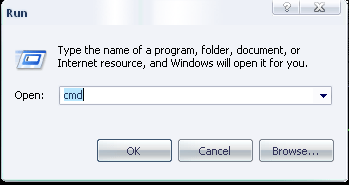
Berpindah kedrive lain
Dengan perintah ini kamu bisa berpindah dari satu drive kedrive lain
Ketikkan nama drive kemudian titik dua contohnya dari C kita mau kedrive D, ketikkan aja D: lalu enter , untuk lebih jelasnya lihat gambar nih…

Menampilkan isi drive/direktori
Gunain perintah DIR, caranya pada drive atau direktori aktif ketikkan DIR lalu enter

Berpindah ke direktori lainnya
Gunain aja perintah CD atau panjangnya Call Directory
Memanggil Sub Direktori
Ketikkan perintah CD spasi nama direktori yang akan dibuka lalu enter, contoh cd [spasi] Aap
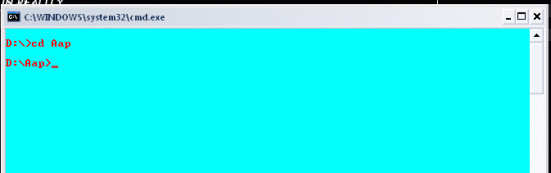
Berpindah ke direktori sebelumnya
Gunain CD.. (CD titik dua) untuk kembali satu level kedirektori sebelumnya
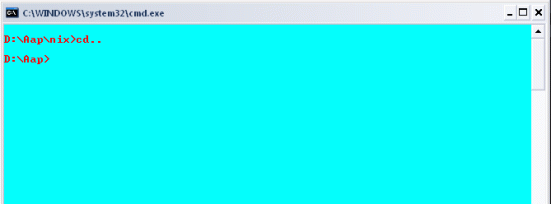
Gunain CD\ untuk kembali ke direktori root
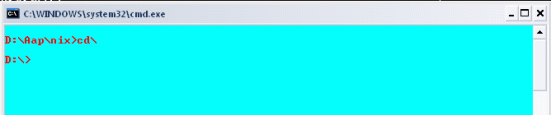
Memanggil directory lain secara langsung
Prinsipnya sama aja kayak tadi gunain perintah CD spasi path direktori yang akan dipanggil,
untuk lebih jelasnya lihat contohnya aja ya… misal saya berada pada
drive D dan ingin memanggil subdirektori nix yang terletak dua level
didalamnya, saya hanya perlu ketikkan perintah CD [spasi] aap/nix
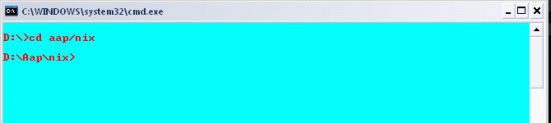
Perintah ini juga bisa digunain untuk mengakses direktori-direktori
lain yang satu drive walaupun berbeda direktori utama, missal saya akan
panda dari dalam direktori aap\nix menuju data\tutorku, maka cukup saya
ketikkan cd d:\data\tutorku
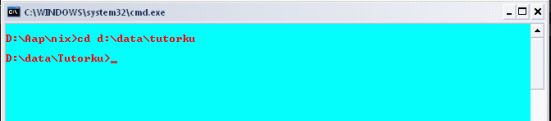
Membuat direktori baru
Gunaik perintah MD, caranya ketik MD [spasi] nama direktori yang akan dibuat,
misalkan saya akan buat direktori dengan nama abc, maka cukup ketikkan
MD [spasi] abc , untuk melihat direktori kita udah ada belum, gunain
perintah DIR lalu enter, gimana udah ada kan….
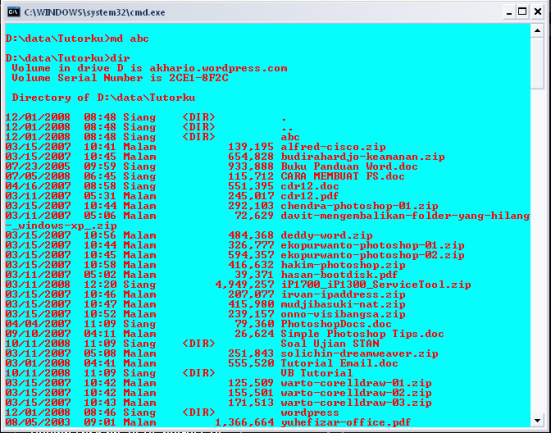
Menampilkan direktori beserta sub-subnya
Caranya gunain perintah tree. Langsung aja ketikan perintah tree n enter

Menghapus direktori
Gunain perintah rd [spasi] nama direktori, cara ini digunain untuk menghapus direktori yang kosong atau tidak berisi…
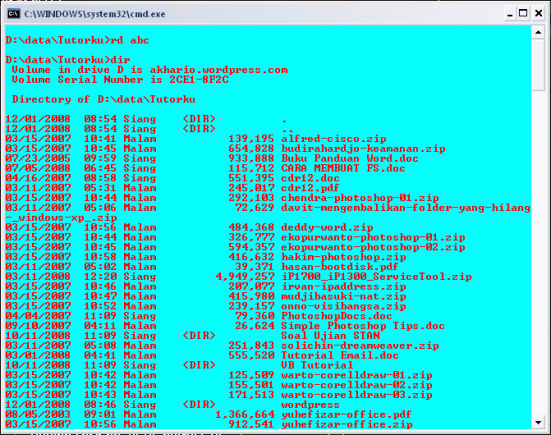
Gunain perintah rd [spasi] /s [spasi] nama direktori , untuk menghapus direktori yang ada isinya, jika muncul konfirmasi, ketikkan Y atau N untuk cancel atau membatalkan

Membersihkan layar
Caranya cukup mudah ketikkan aja perintah CLS lalu
enter, bersih dech semua kotoran.. kalo bersiin layar monitor pake tisu
atau kain halus ya… kalo pake CLS kagak bersih-bersih layar monitor
kamu… 
Mencari file tertentu
Gunain aja perintah dir, tapi kita modifikasi sedikit, misalnya kita
akan mencari file berekstensi *.zip , cukup ketikkan perintah dir [spasi] *.zip , lalu enter
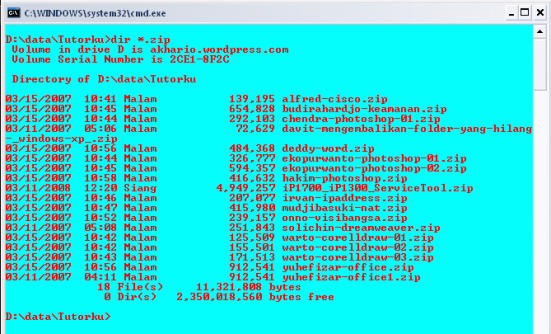
Mengcopy file
Bukannya mau ngopi ya.. kalo mau ngopi, beli ABC susu skalian buatin untuk saya  , ni perintah untuk mengcopy file… ketikkan perintah copy [spasi] nama file yang dicopy [spasi] path tujuan, misalkan kita ingin mengopy file yang terletak didrive D, kedrive C, maka pada drive D ketik perintah copy [spasi] file yang akan dicopy [spasi] drive tujuan
, ni perintah untuk mengcopy file… ketikkan perintah copy [spasi] nama file yang dicopy [spasi] path tujuan, misalkan kita ingin mengopy file yang terletak didrive D, kedrive C, maka pada drive D ketik perintah copy [spasi] file yang akan dicopy [spasi] drive tujuan
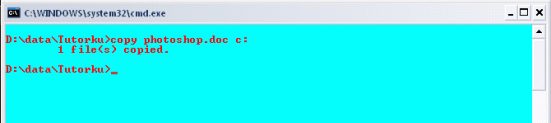
Selain itu kamu juga bisa mengcopy file sekaligus mengganti namanya langsung
Ex : copy [spasi] photoshop.doc [spasi] c:\tipsphotoshop.doc
Atau mengopy dalam satu folder, cukup ketikkan, langsung contohnya aja ya…
Copy [spasi] photoshop.doc [spasi] tipsphotoshop.doc
Mengganti nama file
Gunain perintah RENAME atau REN. Ketikkan ren [spasi] nama file asal [spasi] nama file baru

Menghapus file
Gunain perintah DEL, ketikkan perintah del [spasi] nama file

Menampilkan isi file
Kamu bisa nampilin file dengan ekstensi *.bat, *.bak, *.ini, *.txt dll. Caranya gunain perintah TYPE [spasi] nama file
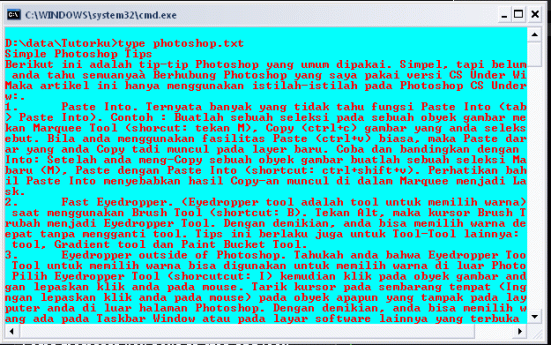
thx for u're info
BalasHapussama2 mbak
HapusKomentar ini telah dihapus oleh pengarang.
Hapus